Nosso vídeo
Enviando seu vídeo "Perguntas frequentes: Outlook - Agendando uma reunião com outras pessoas"Agendar uma reunião com outras pessoas
Uma reunião é um compromisso que inclui outras pessoas e pode incluir recursos como salas de conferência. As respostas aos seus pedidos de reunião aparecem na sua caixa de entrada.
1. No Calendário, no grupo Novo da guia Página inicial, clique em Nova reunião ou pressione Ctrl + Shift + Q.
2.Na caixa Assunto, digite uma descrição.
3.Na caixa Local, digite uma descrição ou um local. Se você estiver usando uma conta do Microsoft Exchange, clique em Salas para escolher uma das salas disponíveis.
4. Nas caixas Hora de início e Hora de término, clique na hora de início e de término da reunião. Se você marcar a caixa de seleção Dia inteiro, o evento será exibido como um evento de 24 horas (meia-noite a meia-noite).
5.Se você deseja agendar reuniões com base em um fuso horário diferente, no grupo Opções na guia Reunião, clique em Fusos Horários.
6.No corpo da solicitação de reunião, digite as informações que deseja compartilhar com os destinatários. Você também pode anexar arquivos.
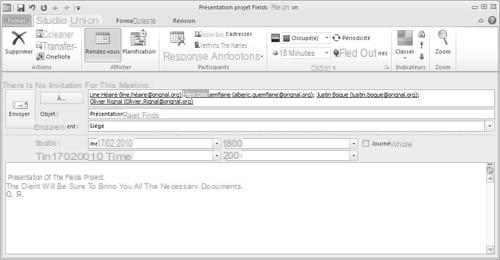
7. No grupo Mostrar da guia Reunião, clique em Assistente de Agendamento. O Assistente de Agendamento ajuda você a encontrar o melhor horário para organizar sua reunião (se você tiver acesso aos Calendários de outros participantes).
8. Clique em Adicionar mais pessoas e, em seguida, clique em Do catálogo de endereços.
9.Na caixa de diálogo Selecionar Participantes e Recursos, na caixa Pesquisar, digite o nome de uma pessoa ou recurso a ser incluído na reunião. Se você estiver pesquisando com a opção Outras colunas, clique em Ir para.
10.Clique no nome na lista de resultados, clique em Obrigatório, Opcional ou Recursos e, em seguida, clique em OK.
Os participantes obrigatórios e opcionais aparecem na área Para da guia Reunião e os Recursos na área Local.
A grade de disponibilidade exibe a disponibilidade dos participantes. Uma linha vertical verde representa o início da reunião. Uma linha vertical vermelha representa o final da reunião.
O painel Sugestões de reunião mostra o melhor horário para sua reunião (quando a maioria dos participantes está livre). Para selecionar um horário de reunião, clique em um horário sugerido no painel Sugestões de Reunião ou escolha um horário na grade de disponibilidade.
11.Para definir uma reunião recorrente, no grupo Opções da guia Reunião, clique em Recorrência. Escolha as opções de recorrência desejadas e clique em OK.
Quando você adiciona uma recorrência a uma solicitação de reunião, a guia Reunião muda para a guia Reunião recorrente.
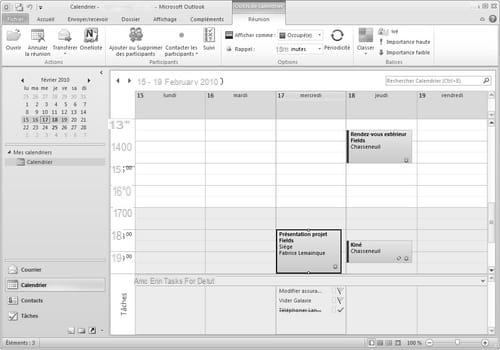
Conhecer
Para alterar o horário de verão do lembrete de reunião, no grupo Opções da guia Reunião, clique em Lembrete e, em seguida, clique no horário desejado. Clicar em Nenhum desativa o lembrete.
O organizador também pode definir a hora do lembrete para os destinatários alterando a hora do lembrete no convite. Se o organizador não alterar a hora do lembrete padrão no convite, os destinatários usarão cada um seu próprio lembrete padrão.
O texto original desta folha prática é retirado de
“Tudo que você precisa para usar bem o Outlook 2010” (Fabrice LEMAINQUE, Collection Idroid.com, Dunod, 2010)


























